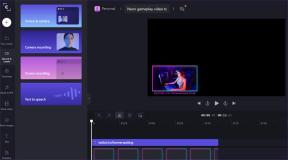Samsung Galaxy Cihazlarında Her Zaman Açık Ekranı Ayarlama ve Kullanma Kılavuzu
Çeşitli / / November 29, 2021
Samsung, en büyük Android OEM'lerinden biriydi. Her Zaman Ekranda uygula 2016 yılında amiral gemisi teklifinde. Bugüne kadar hızlı ileri ve Galaxy M, Galaxy A, Galaxy S ve Note serisi dahil olmak üzere neredeyse tüm Samsung cihazları, işleri halletmek için kullanışlı bir yerleşik Her Zaman Açık Ekran seçeneğiyle birlikte gelir. Çoğu Galaxy akıllı telefonda, seçenek varsayılan olarak devre dışıdır ve seçeneği One UI ayarları uygulamasından etkinleştirip özelleştirmeniz gerekir.

İlk olarak, Her Zaman Ekranda (AOD) ne olduğunu anlayalım. AOD, ekranınızı saat, tarih, pil durumu, bildirimler, ekran koruyucular vb. gösterecek şekilde özelleştirmenize olanak tanır. AOD yalnızca ekrandaki tek tek pikselleri açtığından, çoğunlukla AMOLED ekranlarda kullanışlıdır. LCD panellerde, pil dostu olmayan ve geceleri iyi görünmeyen Always On Display modunu etkinleştirmek için tüm ekranın açılması gerekir.
Android OEM'ler ayrıca Always On Display işlevi sunar, ancak Samsung tonlarca özelleştirme seçeneği, düzgün entegrasyon ve AOD ile bir adım öndedir.
tema mağazası, vesaire. Artık çoğu Galaxy telefonu devasa pil kapasitesi ile gel, seçeneği etkinleştirmek ve Samsung telefonlarında AOD'nin tüm potansiyelini kullanmak mantıklıdır.Bu gönderide, Always On'u etkinleştirmek ve kullanmak için tam adım adım talimatlardan bahsedeceğiz. Ekran, özelleştirme seçenekleri, Tema Mağazasından üçüncü taraf AOD ve cihaz üzerindeki etkisi pil ömrü. Başlayalım.
Telefonumda Her Zaman Nerede Görüntüleniyor?
Galaxy cihazında Her Zaman Açık Ekran moduna erişmenin iki yolu vardır. Telefonda AOD modunu açmak veya kapatmak için bildirim çubuğunu indirebilir ve bildirim geçişlerini kullanabilirsiniz.

Başka bir yol da Ayar uygulamasından. Telefonunuzda Ayarlar uygulamasını açın ve Kilit ekranı'na gidin ve Her Zaman Ekranda seçeneğini etkinleştirin.


Bildirim çubuğundaki AOD geçişi ile çoğunlukla iyi olacaksınız. Ayarlar uygulamasını yalnızca AOD modunu özelleştirmek veya saati ayarlamak istediğinizde kullanmalısınız. Özelleştirmeden bahsetmişken, AOD modunun tüm özelliklerini keşfedelim.
Her Zaman Açık Ekran Özelleştirme Seçenekleri
Samsung olan Samsung, Always On Display modunu ayarlamak için düzinelerce özelleştirme seçeneği sunuyor. İlk olarak, AOD'yi kilit ekranında göstermenin üç yolu vardır. Cihaz Ayarları > Kilit ekranı > Her Zaman Açık Ekrana gitmeniz ve tüm seçenekleri keşfetmeniz gerekir.
Göstermek için dokunun: Çoğu Android telefon, göstermek için dokun işlevi sunar, ancak tüm ekranı açar ve sık sık göstermek için dokun kullanıyorsanız daha fazla pil tüketebilir. Samsung'un çözümü ekrana dokunmanıza izin verir ve AOD'yi 10 saniye boyunca gösterir.
Her iki dünyanın da en iyisidir. Göstermek için dokunun, pil ömrünü fazla etkilemeden amaca hizmet eder.
Her Zaman Göster: Adından da anlaşılacağı gibi, AOD modunu her zaman etkin tutacaktır. Daha fazla pil ömrü tüketebileceğinden pil kullanımını takip etmelisiniz.

Planlanmış Olarak Göster: Bu benim favorim ve diğer iki seçeneğe kıyasla kullanmayı tercih ediyorum. AOD'yi kilit ekranında sergilemek için belirli bir zaman ayarlayabilirsiniz. Çoğunlukla sabah 8'den akşam 11'e kadar tutuyorum. Seçeneğe dokunun ve başlangıç ve bitiş zamanını seçin

Şimdi AOD görünümünü farklı saat stilleri, renkler ve müzik bilgileriyle özelleştirelim. Galaxy cihazınızdaki AOD modunun görünümünü kişiselleştirmek için aşağıdaki adımları izleyin.
Aşama 1: Cihazda Ayarlar uygulamasını açın ve Ekranı Kilitle > Her Zaman Ekranda menüsüne gidin.
Adım 2: AOD modunu tercihinize göre ayarlayın ve Saat stili menüsünü açın.
Aşama 3: Burada bir sürü saat stili göreceksiniz. Samsung, en üstte saat önizlemesi sunar. Göreceksin. kalan pil ömrü, tarih ve gün gibi diğer bilgiler de.


4. Adım: Renk seçeneğine gidin ve düzinelerce renk seçeneği ve degrade efekti görün.
Müzik bilgilerini göstermeyi de etkinleştirebilirsiniz; AOD, canlı müzik parçasını kilit ekranında sergileyecektir.
Üçüncü Taraf Her Zaman Görüntü Modlarında
Always On Display'i özelleştirme seçiminiz burada bitmiyor. Samsung bir paket tüm Galaxy cihazlarında tema mağazası. Tema mağazasını kullanarak cihazın görünümünü ve verdiği hissi tamamen değiştirebilirsiniz.


Ana ekrana uzun basın ve Tema Mağazasını açın. AOD menüsüne gidin ve burada, canlı önizleme ve fiyat ile tüm üçüncü taraf Her Zaman Açık Ekran modlarını göreceksiniz. Samsung'un seçim sürecini kolaylaştırmak için Editörün seçimini nasıl eklediğini seviyorum.
AOD Modu Hakkında Dikkat Edilmesi Gereken Birkaç Şey
- Her Zaman Açık Ekran pil ömrünü tüketecektir. Ortalama olarak, saatte yaklaşık %1 pil ömrü tüketir.
- AOD modunun saat konumunu değiştirmeye devam ettiğini fark edeceksiniz. Davranışın AMOLED ekran yanmasını önlemesi bekleniyor.
- Cihazınızda Her Zaman Açık Ekran modunu devre dışı bırakmak için bildirim geçişini kullanabilir veya Ayarlar uygulamasını seçebilirsiniz.
- Samsung. AOD arka planı olarak bir görüntü ayarlamanıza da olanak tanır, ancak ben yapardım. Daha fazla piksel kullandığı ve daha fazla pil tükettiği için bundan kaçınmanızı tavsiye ederiz. hayat.
Galaxy Cihazlarda Her Zaman Ekranda Kullanın
Samsung'un AOD modu, One UI'nin en iyi özelliklerinden biridir. yazılım. Seçeneği etkinleştirmeli ve deneyimi, Ayarlar uygulamasından beğeninize göre özelleştirmelisiniz. Hazır buradayken, bize Galaxy cihazındaki mevcut AOD modu kurulumunuzu gösterin.
Sıradaki: Samsung One UI'da ustalaşmak mı istiyorsunuz? İlk on bir Samsung One UI ev başlatıcısı ipuçlarını ve püf noktalarını bulmak için aşağıdaki gönderiyi okuyun.